
Сложен уређај као што је ваш иПад може с времена на време да поквари. Када се то догоди, оперативни систем иПад-а пружа неколико начина на које можете поново да у потпуности искористите свој уређај ако се изненада заплени, замрзне или престане. Ваше опције укључују затварање замрзнутих апликација, искључивање и поновно укључивање таблета, ресетовање уређаја или враћање иПад-овог софтвера на оригинална, фабричка подешавања.
Затворите Фрозен Аппс

Чак и ако се иПад апликација замрзне и постане неупотребљива, то можда неће имати никаквог утицаја на остатак вашег система, а ви и даље имате приступ алатима који су вам потребни да бисте присилили апликацију која не реагује да се затвори. Да бисте искључили замрзнуту апликацију под иОС 7, двапут додирните дугме „Почетна“, пронађите слику за преглед апликације, а затим је превуците нагоре и са екрана.
Видео дана
Рестарт Метход

Ако додиривање дугмета „Хоме“ нема утицаја на ваш систем, поново покрените иПад. Процес поновног покретања није ништа више од искључивања иПад-а и његовог поновног укључивања. Да бисте искључили иПад, притисните и држите дугме „Слееп/Ваке“ док се на екрану не појави клизач. Након што померите клизач удесно, иПад се искључује. Поново притисните дугме „Слееп/Ваке“ да бисте поново укључили иПад.
Ресетовање система

Ако је поновно покретање неефикасно и ваш иПад је и даље замрзнут, време је да га ресетујете. Да бисте ресетовали иПад, држите истовремено дугме „Слееп/Ваке“ и дугме „Хоме“ док не видите Аппле лого на празном екрану. Аппле препоручује да не користите ресетовање док се поновно покретање не покаже неефикасним.
Режим за опоравак
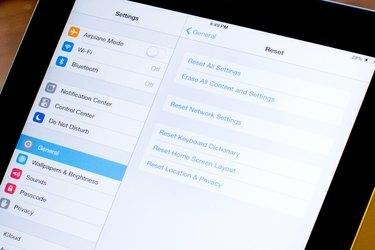
Ако се ваш иПад више пута смрзава, покушајте још једну процедуру пре него што га однесете у продавницу. Ако имате Мац или Виндовс рачунар са инсталираним иТунес-ом, можете да вратите свој иПад на оригинална, фабричка подешавања. Процес брише све на вашем иПад-у, укључујући иОС, ваше апликације и медијске датотеке. Затим се инсталира тренутна верзија иОС-а. Ако сте претходно направили резервну копију датотека свог иПад-а на иЦлоуд или иТунес-у, можете да вратите сву своју музику, видео записе, апликације и личне системске поставке тако што ћете вратити резервну копију.




